Johdanto
Surface Laptop 3:n iän ymmärtäminen voi olla ratkaisevan tärkeää optimaalisen ylläpidon, päivityspäätösten ja kokonaisvaltaisen suorituskyvyn hallinnan kannalta. Tämä artikkeli ohjaa sinua määrittämään kannettavan tietokoneesi iän, tunnistamaan vanhenevan laitteiston merkit ja toteuttamaan parhaita käytäntöjä laitteen ylläpitämiseksi ja päivittämiseksi.

Surface Laptop 3:n julkaisuaikataulun ymmärtäminen
Microsoft ilmoitti virallisesti Surface Laptop 3:sta 2. lokakuuta 2019. Tämä sukupolvi toi merkittäviä päivityksiä, mukaan lukien vaihtoehdot 13,5 tuuman ja 15 tuuman näytöille sekä valinnan Intel- ja AMD-prosessoreiden välillä. Virallisen julkaisupäivän tunteminen auttaa määrittämään Surface Laptop 3:n iän.
Nämä kannettavat tietokoneet, jotka tunnetaan tyylikkäästä muotoilustaan ja tehokkaasta suorituskyvystään, saivat positiivisen vastaanoton lanseerauksen yhteydessä. 13,5 tuuman malli on varustettu Intelin 10. sukupolven Core-prosessoreilla, kun taas 15 tuuman versio tarjoaa AMD Ryzen -prosessorit, mikä tekee niistä monipuolisia vaihtoehtoja eri käyttäjille. Jos ostit tietokoneesi pian sen julkaisun jälkeen, se on todennäköisesti noin kolme tai neljä vuotta vanha.
Laitteesi julkaisupäivän ymmärtäminen antaa perustan sen nykyisen kunnon ja eliniän arvioimiselle. Seuraavaksi tutkimme erityisiä menetelmiä Surface Laptop 3:n tarkka iän määrittämiseksi.
Menetelmiä Surface Laptop 3:n iän määrittämiseksi
Sarjanumeron tarkistaminen
Surface Laptop 3:n sarjanumero sisältää arvokasta tietoa sen valmistusajankohdasta. Näin löydät ja tulkitset sarjanumerosi:
- Löydä sarjanumero:
- Laitteesta: Tarkista Surface Laptop 3:n pohja, jossa sarjanumero on yleensä painettuna.
- Asetuksista: Siirry kohtaan ’Asetukset’ > ’Järjestelmä’ > ’Tietoa’, jossa sarjanumero on lueteltu.
- Purkaa sarjanumero:
- Microsoftin sarjanumerot sisältävät usein valmistuspäivän ensimmäisten merkkien joukossa. Voit syöttää sarjanumerosi Microsoftin tukisivustolle saadaksesi tarkempia tietoja tuotantopäivämäärästä.
Windowsin järjestelmätietojen käyttäminen
Windowsin järjestelmätiedot tarjoaa toisen menetelmän Surface Laptop 3:n iän selvittämiseksi. Seuraa näitä ohjeita:
- Avaa järjestelmätiedot:
- Paina ’Windows + R’ avataksesi Suorita-valintaikkunan.
- Kirjoita ’msinfo32’ ja paina Enter.
- Löydä BIOS-päivämäärä:
- Etsi ’Järjestelmän yhteenveto’ ja katso ’BIOS-versio/päivämäärä’.
- BIOS-päivämäärä on yleensä lähellä laitteen valmistuspäivämäärää.
Microsoftin laitetietotyökalun hyödyntäminen
Microsoft tarjoaa työkaluja, joilla voit tarkistaa yksityiskohtaisia tietoja laitteestasi, mukaan lukien sen ikä. Voit käyttää Microsoft-tiliä löytääksesi nämä tiedot:
- Kirjaudu Microsoft-tilillesi:
- Vieraile Microsoftin laitesivulla ja kirjaudu tilille, joka on yhdistetty laitteeseesi.
- Tarkista laitetiedot:
- Valitse Surface Laptop 3 laitelistalta. Löydät tietoja sen rekisteröintipäivästä ja takuutiedota, jotka antavat vihjeitä sen iästä.
Suorituskyky- ja laitteistoarviot iän perusteella
Surface Laptop 3:n ikääntyessä on tärkeää tunnistaa, miten sen ikä vaikuttaa suorituskykyyn ja mitä laitteiston merkkejä on hyvä tarkkailla.
Yleiset ikääntymisen merkit
- Akun keston heikentyminen:
- Ajan myötä saatat huomata, että akku ei pidä varausta niin kauan kuin aiemmin.
- Hitaampi suorituskyky:
- Tehtävien suorittaminen saattaa kestää kauemmin ja laite voi muuttua vähemmän reagoivaksi.
- Tallennusongelmat:
- Kiintolevyt voivat täyttyä ja tiedostojen hakuaika voi pidentyä.
Vaikutus suorituskykyyn
Ikääntyvä Surface Laptop 3 voi näyttää hitaampia käynnistysaikoja, viivettä sovelluksissa ja useampia järjestelmän kaatumisia. Nämä indikaattorit viittaavat siihen, että laitteisto ei enää toimi optimaalisesti.
Eliniän odotukset
Läppäreiden, mukaan lukien Surface Laptop 3, tyypillinen elinikä on noin kolme viidestä vuoteen. Tämä aikaväli voi vaihdella käyttötapojen, huollon ja laitteistopäivitysten perusteella. Vaativien sovellusten säännöllinen käyttö voi lyhentää tätä elinikää, kun taas minimalistinen käyttö, kuten selaaminen ja asiakirjojen muokkaus, voi pidentää laitteen käyttöikää.
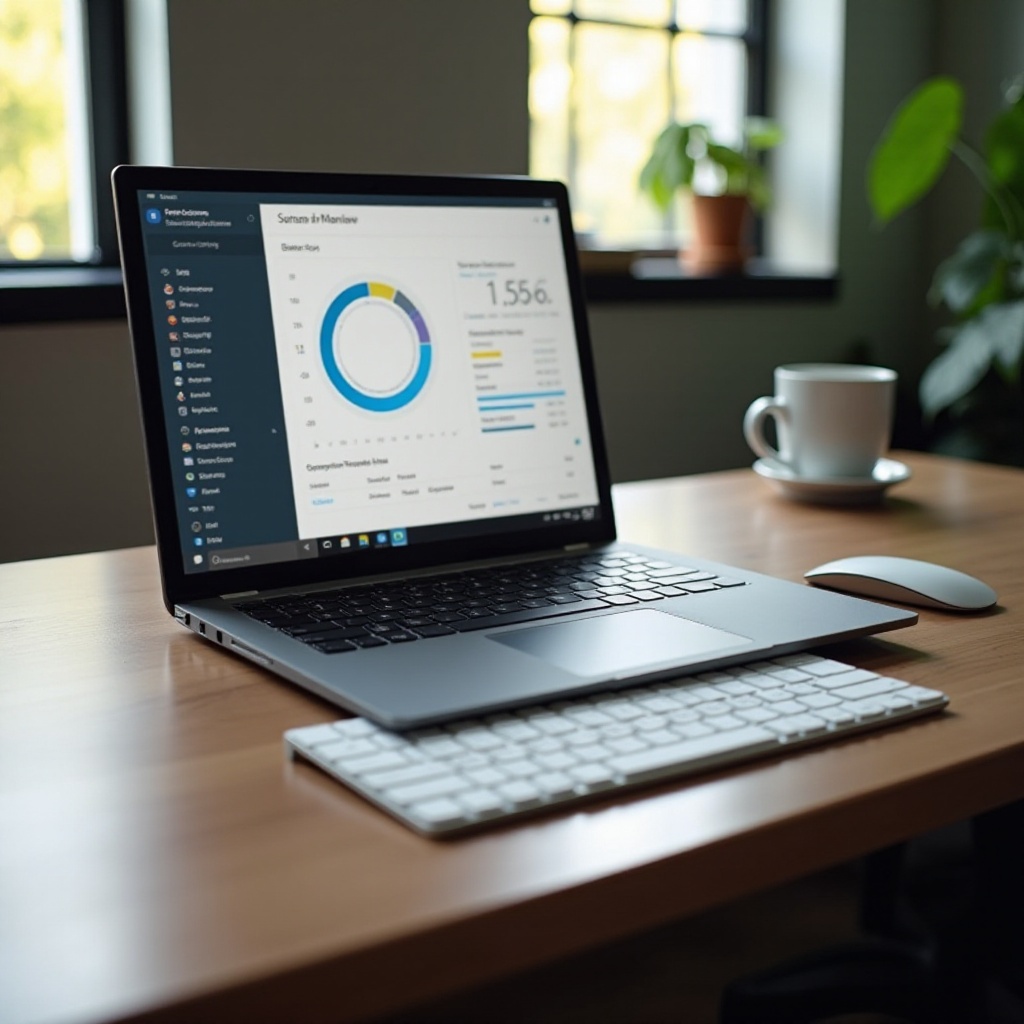
Vanhemman Surface Laptop 3:n päivittäminen ja ylläpitäminen
Surface Laptop 3:n pitäminen huippukunnossa edellyttää asianmukaisia päivityksiä ja säännöllistä ylläpitoa.
Suositellut laitteistopäivitykset
- Akun vaihto:
- Jos akun kesto on merkittävästi heikentynyt, harkitse sen vaihtamista.
- Ulkoinen tallennus:
- Käytä ulkoisia asemia tai pilvitallennusratkaisuja hallitaksesi tallennusrajoja.
- Muistin päivitykset:
- RAM-muistin päivittäminen voi auttaa parantamaan suorituskykyä, vaikka tämä vaihtoehto saattaa olla rajallinen laitteen suunnittelun vuoksi.
Parhaat käytännöt ylläpitoon
- Säännöllinen puhdistus:
- Pidä kannettava tietokoneesi puhtaana ylikuumenemisen ja pölyn kertymisen estämiseksi.
- Tallennuksen optimointi:
- Poista säännöllisesti tarpeettomia tiedostoja ja käytä levyn puhdistusohjelmia.
- Virussuojaus:
- Pidä ajan tasalla oleva virustorjuntaohjelma suojataksesi järjestelmääsi.
Ohjelmistopäivitykset ja niiden merkitys
- Käyttöjärjestelmän päivitykset:
- Varmista, että Windows-käyttöjärjestelmäsi on ajan tasalla, jotta voit hyödyntää viimeisimpiä tietoturvapäivityksiä ja ominaisuuksia.
- Ohjainpäivitykset:
- Päivitä ohjaimet säännöllisesti yhteensopivuuden ja suorituskyvyn ylläpitämiseksi.
- Sovelluspäivitykset:
- Pidä sovelluksesi ajan tasalla optimaalisen suorituskyvyn ja tietoturvan varmistamiseksi.

Yhteenveto
Surface Laptop 3:n iän määrittäminen on olennaista laitteiston suorituskyvyn ylläpitämiseksi ja tulevien päivitysten suunnittelemiseksi. Käyttämällä eri menetelmiä, kuten sarjanumeron tarkistamista, järjestelmätietojen käyttöä ja Microsoftin laitetyökaluja, voit tarkasti arvioida laitteesi iän. Ymmärtämällä, miten ikääntyminen vaikuttaa suorituskykyyn ja miten ylläpitää kannettavaa tietokonettasi, varmistat, että saat kaiken irti Surface Laptop 3:stasi.
Usein kysytyt kysymykset
Kuinka löydän sarjanumeron Surface Laptop 3 -laitteestani?
Voit löytää sarjanumeron laitteen pohjasta tai siirtymällä kohtiin ’Asetukset’ > ’Järjestelmä’ > ’Tietoja laitteesta.’
Mitä minun pitäisi tehdä, jos Surface Laptop 3 -laitteeni on yli kolme vuotta vanha?
Harkitse laitteiston päivityksiä, kuten akun vaihtoa, ulkoisen tallennustilan hyödyntämistä ja laitteen ylläpitoa säännöllisillä ohjelmistopäivityksillä ja puhdistuksella.
Onko olemassa työkaluja Surface Laptop 3 -laitteeni suorituskyvyn tarkistamiseksi?
Kyllä, voit käyttää Microsoftin ohjelmistotyökaluja, kuten Windowsin Järjestelmän tiedot -työkalua, tai suorituskyvyn valvontasovelluksia tarkistaaksesi kannettavasi terveyden.